SAI基本使用教程
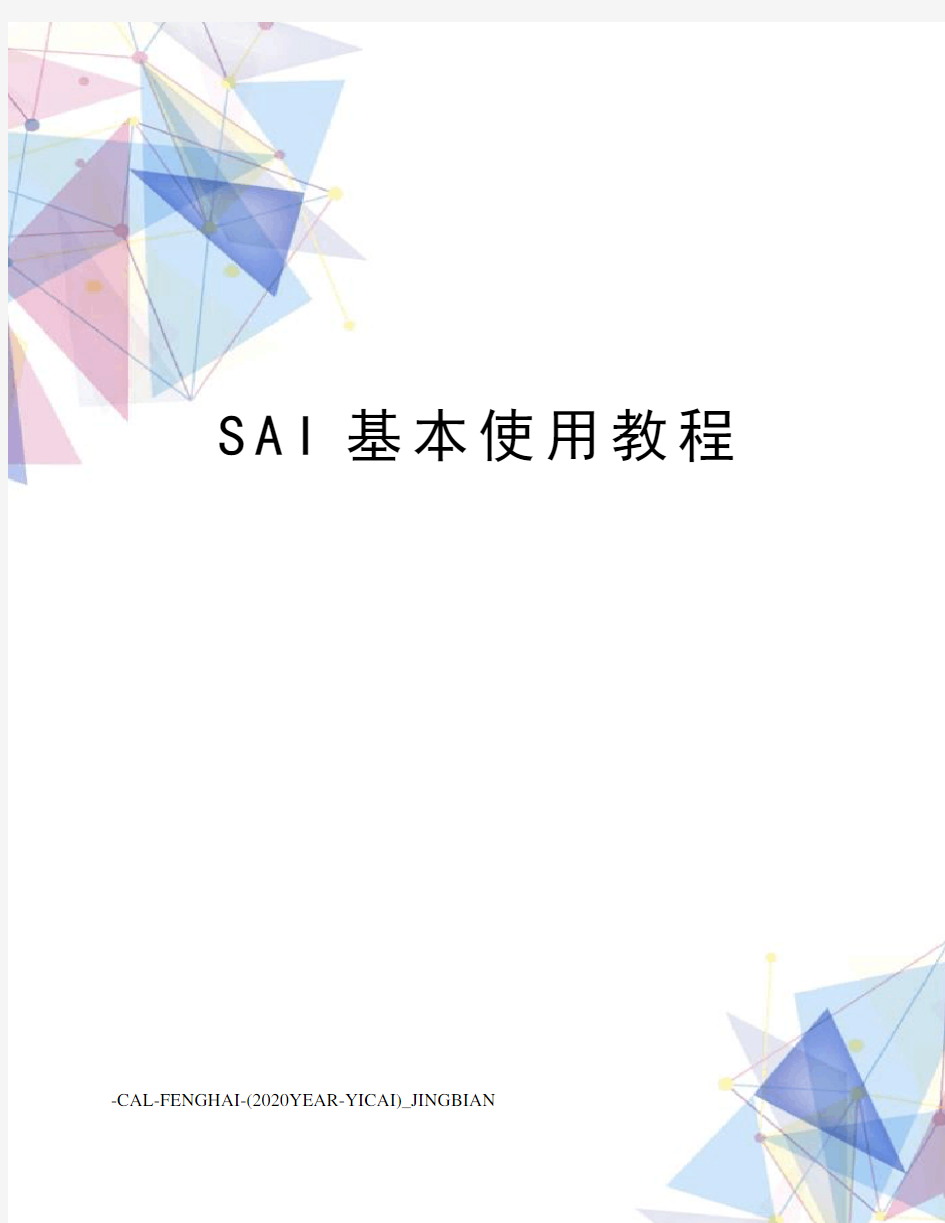

S A I基本使用教程-CAL-FENGHAI-(2020YEAR-YICAI)_JINGBIAN
SAI基本使用教程
嘛~SAI是个不错的东西,好像这里用的人不太多也不太熟悉,这里就普及下吧~ 只是软件的使用技巧而已,绘画咱还在缓慢的爬行中~
开篇前先说一句:没有最好的软件,只有最好的绘师.
以下来源于网络,自己整理了下:
一、工具与界面
从上往下依次说起:
1、“旋转和放大缩小”以及“翻转”控制画布。对于我等右撇子来说右上角往左下角的线条绘画最稳定,旋转画布就顺手一些。另外大部分人画图会有不对称的问题,隔一段时间将画布水平翻转可以消除不对称以及视觉疲劳等问题。
2、“铅笔”用来画草稿和线稿,我用的是默认硬度设置(那四个黑块右端最硬左端最柔,默认最硬)。
“画笔”主要是上色用,不习惯它变色的人可以把混色、水分量、色延伸这三项都关掉,还是不能适应可以用软头铅笔代替它。画笔的起笔压力可以调,默认是50%。
“橡皮”用来擦掉错误的或者画多了的部分。橡皮没有压力变化,这让我有点不满,擦细处请换用小橡皮。
3、“图层”是数码绘画基本概念,所有软件里都是一样用,高处的遮盖低处的。如果是带有白色背景的线稿可以放置在顶端把属性设置为正片叠底,别的属性倒是没什么用。
“钢笔图层”是SAI的特色之一,本图层中的钢笔工具可以和铅笔一样直接画,可以调节锚点和线条粗细。不过较长的线条中曲线工具比钢笔工具更好用。4、这个橡皮擦清除当前层上选区内全部的内容,没有选区的情况会清除当前层所有内容。要清理画糟糕的草稿请用此项目,而不是按DELETE或者扔进旁边的垃圾桶……(快捷键D,作用:清除当前层所有内容.
5、笔刷大小,铅笔常用的是起草稿的1像素,描线的9像素,画笔常用的是大色调50像素及以上,细部20像素及以下。
二、起稿阶段
构图中如果有超出画布的部位,可以用“图像”-“画布大小”暂时扩大画布,把多余的地方画出来,如下图:
较重的线是修改后的草稿,较浅的线是最初的草稿,大家可以看到大腿这里做了较大的改动,是将画布向下扩大一倍后校正的结果。
三、线稿的清理
描线前在工具栏的“图像”-“图像大小”中对草稿进行放大。
先把分辨率改成300,再把宽度设置为cm后调节为需要的尺寸,确定。A4纸的话宽可以是15~18cm。
这张图展现了铅笔工具的具体使用,鼠标党请跳过此步看下一张。SAI的9像素铅笔弹性范围很大,不要下手过重。以前在PS中描线用5像素画笔。
使用板子绘图不像纸笔那样灵活,手很难控制长线条的位置。在草稿时尽量不要一口气画长线,清理线稿的时候也一样。我们可以采用接续的方法,草稿可以短线密集反复(如上半张),线稿则要注意收笔起笔让线看起来完整,特别长的线可以用钢笔层的曲线工具来处理。
建立钢笔图层,选择曲线工具(3~5像素宽度)连续点出锚点,双击结束,然后使用笔压工具调节锚点处的粗细。
SAI的曲线工具和oekaki涂鸦板中的曲线工具类似,在锚点之间会自动生成弧度,习惯后即使是鼠标党也能非常有效率(还是要小心鼠标手啊)。
PS:钢笔工具是SAI的特色之一,它不同于PS钢笔的选区作用,更多的是作为一条可以调整的线
来使用,可以通过钢笔工具画出很漂亮干净的线条,通过钢笔工具的笔压调整可以调整出起笔落笔的那种线条渐变感(当然,如果你对你在板子上力道控制有自信的话直接就能画出来..囧~
PS2:喜欢厚涂风格或者水彩风的童鞋可以使用笔(v)这个工具,和PS的涂抹工具比较像但是又优于PS的涂抹,可以去尝试下.
下面是笔刷做法:
笔刷形状自制:
blotmap内是笔刷纹理效果的素材,对应设置文件是brushform.conf
格式是:
1,blotmap\扩散.bmp
1,blotmap\扩散和噪点.bmp
elemap内是笔刷的形状,对应的设置文件也是brushform.conf
格式:
2,elemap\圆笔.bmp
2,elemap\平笔.bmp
brushtex内的是笔刷材质,对应设置文件brushtex.conf
格式:
1,brushtex\画布.bmp
1,brushtex\画用纸.bmp
papertex内的是画纸质感,对应设置文件papertex.conf
格式:
1,papertex\水彩1.bmp
1,papertex\水彩2.bmp
blotmap、brushtex、papertex均只支持8bit颜色的BMP文件,仅支持256×256和512×512两种尺寸。
因为三者的材质可以共通,各位认为那张材质适合用在什么地方的话就自行更改。注意的是,一定要把文件复制过去另一个目录并按照格式修改.conf文件。
